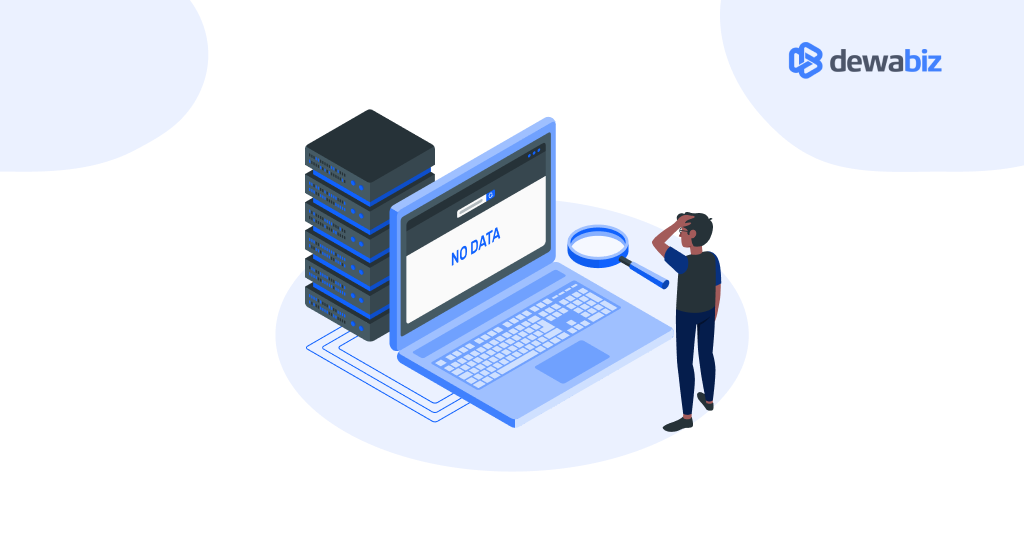Ada masalah yang biasanya terjadi dalam suatu website. Salah satunya adalah masalah Secure Sockets Layer (SSL). Nah, untuk kamu yang mengalami error tersebut, ada beberapa cara mengatasi NET::ERR_CERT_AUTHORITY_INVALID yang bisa kamu coba.
Bagi setiap pemilik website, tentu saja problem tersebut bisa berdampak pada tingkat trafik sekaligus konversi lantaran website jadi tidak bisa dibuka oleh para pengunjung. Kalau kamu merupakn pemilik website dan mengalami error tersebut, tentu tidak perlu khawatir.
Kami akan menjelaskan secara mudah mengenai cara untuk mengatasi error yang mungkin terjadi.
Cara Mengatasi NET::ERR_CERT_AUTHORITY_INVALID
Ada beberapa penyebab yang biasanya menjadikan pesan error tersebut muncul. Bukan hanya sertifikat SSL saja yang menyebabkannya. Kadang ada beberapa masalah lain seperti koneksi jaringan tidak aman, sistem operasi yang sudah usang, adanya aplikasi pihak ketiga, sampai cache yang sudah kadaluwarsa.
Meskipun masalahnya cukup rumit, kamu masih bisa pakai beberapa cara ini untuk mengatasinya:
1. Menyesuaikan Pengaturan Waktu dan Tanggal
Browser memang mengandalkan waktu yang ditetapkan pada Operation System guna memastikan masa berlakunya sertifikat. Jika tanggal tidak kamu atur dengan benar, maka browser bisa saja mengidentifikasi sertfikatnya telah kadaluwarsa.
Guna menyesuaikan waktu dan tanggal pada Windows, ikuti cara ini:
- Buka menu Start.
- Ketik Adjust Time
- Pada bagian Synchronize your Clock, pilih Sync Now.
- Kemudian aktifkan Set Time Automatically.
- Pengaktifannya berguna untuk memastikan waktu yang ada pada perangkatmu selalu pas dan tepat.
Setelah waktu sudah kamu atur, tanggalnya pun sudah disesuaikan, maka coba refresh browser dan lihatlah apakah error masih terjadi atau malah sudah teratasi.
2. Update Web Browser
Penggunaan browser versi usang juga bisa membuat error tersebut terjadi. Jika kamu memakai Google Chrome, coba update dulu browsernya. Adapun caranya:
- Buka Settings.
- Kemudian About Chrome.
- Jika ada tulisan Chrome is Up to Date, maka kamu telah menginstal versi paling barunya.
- Jika browser Google Chrome milikmu memang bukan versi terbaru, akan ada tombol Update Google Chrome yang tampil.
- Klik tombol itu dan tunggu sampai download-nya selesai.
- Kemudian pilih Relaunch atau Luncurkan Ulang.
3. Hapus Cache dan Cookie Browser
Walaupun cache dan cookie akan membantu browser bisa membuat laman website lebih cepat, keduanya pun menyimpan file kadaluwarsa dan juga rusak. Akhirnya, menyebabkan adanya error SSL.
Coba buka mode pribadi atau yang disebut dengan incognito guna melihat cache browser menjadi penyebab utamanya atau tidak. Jika website masih bisa kamu akses lewat incognito, maka artinya browser milikmu menyimpan cache yang telah kadaluwarsa.
Guna mengatasinya, coba bersihkan cache juga cookie browser dengan cara ini:
- Akseslah menu yang terdapat di sebelah kanan-atas.
- Buka More Tools, kemudian pilih Clear Browsing Data.
- Pilih range waktu, kemudian pilih Clear Data.
Cara ini tentu saja juga berlaku untuk setiap browser lain seperti Firefox, Internet Explorer, Opera Mini, dan lainnya.
4. Nonaktifkan Ekstensi Browser Sementara Waktu
Walaupun bisa meningkatkan pengalaman berselancar, ekstensi pun bisa menyebabkan error SSL. Guna menonaktifkan ekstensi browser pada Google Chrome, coba ikuti langkah ini:
- Bukalah More Tools.
- Kemudian pilih Extensions.
- Nonaktifkan seluruh ekstensi Chrome.
Khusus untuk Mozilla Firefox dan beberapa website lainnya, caranya pun tidak jauh berbeda. Temukan add-on atau ekstensi dan nonaktifkan saja.
Penutup
Itulah cara mengatasi NET::ERR_CERT_AUTHORITY_INVALID jika kamu mengalaminya. Semoga membantu.